Zwangssteuerung
Wenn man sich anfangs mit Grafcet beschäftigt, kommt zwangsläufig die Frage auf, wie man verschiedene Betriebsmodi (Hand, Automatik, Not-Aus) realisieren kann. Genau dafür sind die sogenannten Zwangssteuerungen zu verwenden. Man ist damit in der Lage, einzelne Schritte oder ganze Teil-Grafcets in einen bestimmten Zustand (man sagt auch Situation) zu versetzen. Mit den zwangssteuernden Befehlen kann ein übergeordneter Grafcet erstellt werden, der einen untergeordneten Grafcet quasi aktivieren und deaktivieren kann. Die zwangssteuernden Befehle sind Aktionen mit einer Doppelumrandung. Will man Schritte mit einer Zwangssteuerung beeinflussen, müssen diese von einem Rahmen umschlossen sein. Am Rahmen kann man oben und unten eine Kennung eintragen. Die obere Kennung ist für den einschließenden Schritt und die untere Kennung, beginnend mit ‚G‘, ist für die Bezeichnung des Teil-Grafcet (Gruppe) reserviert. Mit den vier zur Verfügung stehenden zwangssteuernden Befehlen, kann man Schritte einer Gruppe beeinflussen:
- Mehrere Schritte aktivieren: Gxx{1,2,3}
- Alle Schritte einfrieren: Gxx{*}
- Alle Schritte deaktivieren: Gxx{}
- Alle Initialschritte aktivieren: Gxx{INIT}
Solange die Zwangssteuerung wirkt, kann sich der Zustand der Schritte nicht ändern. ‚Schritte einfrieren‘ bedeutet, dass die aktuelle Situation festgehalten wird und die Transitionen nicht auslösen können.
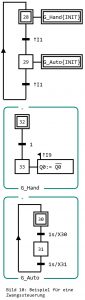
Im Bild 10 ist ein Beispiel zur Zwangssteuerung zu sehen. Beim Einschalten werden zuerst alle Initialschritte aktiviert. Damit wird die Zwangssteuerung an Schritt 28 aktiv und wirkt auf ‚G_Hand‘. Dies hat zur Folge, dass im Teil-Grafcet ‚G_Hand‘ immer der Initialschritt ’32‘ aktiv ist und Schritt 33 inaktiv bleibt. Somit kann der Teil-Grafcet ‚G_Auto‘ normal ablaufen. Wird nun ein Mal I1 betätigt, ist Schritt 29 aktiv und die Zwangssteuerung wirkt auf ‚G_Auto‘. Jetzt ist immer Schritt 30 aktiv und Schritt 31 bleibt inaktiv. Auf den Teil-Grafcet ‚G_Hand‘ wirkt nun keine Zwangssteuerung mehr und der Handbetrieb ist freigegeben. Auf diese Art und Weise wird in diesem Beispiel der Automatik und der Handbetrieb immer abwechselnd aktiviert. Im Zuge einer Smart-Factory-Potenzialanalyse für ihren Kunden KSB identifizierte die Managementberatung NEONEX Opti mierungschancen bei der Beschaffung der Lieferantendokumentation sowie der Erstellung von Unterlagen zur Qualitätsprüfung entlang der Supply-Chain. ‣ weiterlesen

Signifikante Ressourceneinsparung bei Pumpenhersteller KSB
NEONEX, Fabasoft Approve & KSB: „Win-win-win-Situation“ durch starke Partnerschaft
Signifikante Ressourceneinsparung bei Pumpenhersteller KSB
Grafcet zeichnen
Grafcet-Pläne sind einfach zu zeichnen: Rechtecke für Schritte, Linien für Wirkverbindungen und Rechtecke für Aktionen. Deshalb verwenden viele Firmen MS PowerPoint oder MS Visio. Der Nachteil von solchen Standardprogrammen: Es erfolgt keine Plausibilitätskontrolle und eine Simulation des Grafcets ist natürlich auch nicht möglich. Wie schon eingangs erwähnt, sind alle Grafcet-Zeichnungen in diesem Artikel mit der Software Grafcet-Studio erstellt worden. Mit Grafcet-Studio können Sie Grafcet-Pläne erstellen und auch simulieren. Der Vorteil liegt auf der Hand: Die erstellten Grafcets enthalten weniger Flüchtigkeitsfehler und nach einer vollständigen Simulation auch keine logischen Fehler mehr.
Grafcet simulieren
Mit Grafcet-Studio können Sie den Ablauf der Grafcet-Pläne beobachten.
Die Möglichkeiten im Beobachten-Modus (Bild 11) sind:
- Aktive Schritte werden farbig gekennzeichnet
- Der Zustand von Binär-Operanden (TRUE / FALSE) wird angezeigt
- Der Wert von Analogsignalen wird angezeigt.
- Eingangssignale können geändert werden.
- Zeiten werden durch einen Fortschrittsbalken visualisiert.
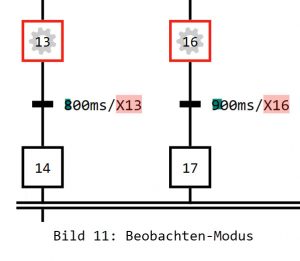
Des Weiteren können Sie Grafcet-Studio mit einer virtuellen Anlage verbinden und damit die Simulationsqualität weiter steigern (Bild 12).
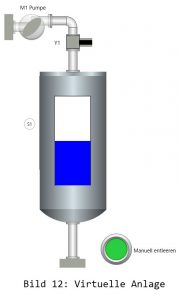
Die virtuelle Anlage liefert die Eingangssignale, der Grafcet verarbeitet diese und schreibt die Ausgangssignale. Diese dynamisieren somit die virtuelle Anlage.















